Расходная накладная
Расходные накладные создают на основании актов списания, или на основании других документов о расходе товаров. Возможно, также, формирование расходных накладных автоматически, на основании Документов расхода.
В результате сохранения расходной накладной, со склада – поставщика списываются товары, перечисленные на странице Товары. Получателем указывается спец. корреспондент, юридическое или «физическое лицо». Получателем не может быть внутреннее подразделение склада.
В расходной накладной списание осуществляется по методу FIFO. Возможно, используя функцию Списание - Связать с приходом…, связать с расходной накладной какой-либо документ.
На странице Оплаты расходной накладной, после ее сохранения, можно добавить платежный документ одного из следующих типов: приходный кассовый ордер, приходное платежное поручение, приходная платежная операция. Подробно о платежных документах.
Редактирование Расходных накладных, созданных автоматически на основании документа расхода, ограничено полями Номер, Отпустил, Операция.
Расходная накладная Заголовок
Страница документа Заголовок представлена ниже.
Поле Поставщик – в этом поле выберите склад, с которого будут списаны товары, перечисленные на странице Товары. Склад выбирают из списка корреспондентов (корневая вершина Склады словаря Список корреспондентов).
Получатель – в этом поле Вы определяете корреспондента - получателя расходуемого товара, значение может быть выбрано из списка корреспондентов (корневая вершина Корреспонденты словаря Список корреспондентов) накладной.
Валюта – в этом поле, по умолчанию установлена базовая валюта. Если суммы в накладной указаны не в базовой валюте, выберите нужную Вам валюту. В таком случае, в поля Курс и За введите курс валюты по отношению к базовой по документам поставщика.
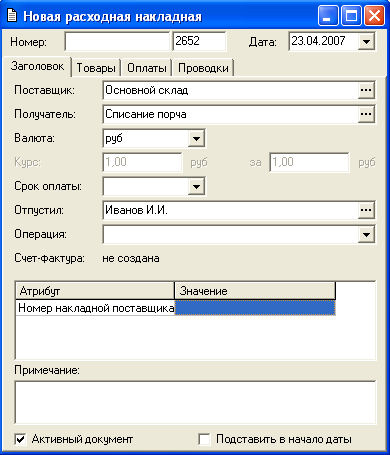 Курс валюты, введенный на странице Заголовок накладной, может отличаться от курса валюты на эту же дату в словаре История курсов валют. Данные словаря История курсов валюты используются для формирования отчетов в альтернативной валюте.
Курс валюты, введенный на странице Заголовок накладной, может отличаться от курса валюты на эту же дату в словаре История курсов валют. Данные словаря История курсов валюты используются для формирования отчетов в альтернативной валюте.
Срок оплаты – определение срока оплаты по накладной. Относительно указанной в этом поле даты формируется отчет Сроки оплаты накладных;
Отпустил – не обязательное для заполнения поле. В него можно ввести лицо, ответственное по данному документу. Значение выбирают из словаря Список корреспондентов – типа «физическое лицо».
Операция – в этом поле Вы можете назначить бухгалтерскую операцию создаваемому документу. Значение выбирают из списка бухгалтерских операций.
В поле Атрибут отображается перечень атрибутов накладных, заведенных в пункте меню Сервис – Дополнительные атрибуты – Атрибуты заголовков документов… В столбце значение определяются необходимые атрибуты.
Примечание – не обязательное для заполнения поле. В него можно ввести любые заметки относительно документа. Примечание можно увидеть открыв документ и построив список накладных.
Флаг Активный документ.
Флаг Поставить в начало даты (только на вновь создаваемых документах).
Расходная накладная Товары
Страница документа Товары представлена ниже.
Чтобы добавить товар:
- Нажмите клавишу «Insert», или «Стрелка вниз», или воспользуйтесь пунктом Добавить строку всплывающего меню.
- Выберите из Словаря товаров добавляемый товар.
- В поле Кол-во поставьте количество товара в выбранных единицах измерения.
- Заполнение полей Цена, Сумма б/н и Сумма в/н взаимосвязаны.
- Вы можете указать цену за выбранную Вами единицу измерения в поле Цена расходуемого товара. В этом случае, после введения цены, суммы б/н и в/н будут рассчитаны автоматически.
- Можно ввести сумму б/н (без налогов) или в/н (включая налоги), тогда цена и вторая сумма будут рассчитаны автоматически.
- По умолчанию, при добавлении товара в накладную, отпускная цена подставляется из карточки товара. В зависимости от настроек Сервис - Настройки склада - Общие, цена может быть б/н или в/н.

По умолчанию ставка НДС берется с карточки товара. Также ставку налога можно выбрать из словаря или можно ввести сумму налога.
Если ставка налога введена в накладную вручную, в отчетах она будет взята из карточки товара.- Чтобы выбрать приход для осуществления списания, в поле таблицы вызовите всплывающее меню (выделение – на строке с товаром, который связываем с приходом).
- Выберите пункт всплывающего меню Списание Связать с приходом…. Из списка приходных накладных, содержащих связываемый товар, выберите нужную.
- Повторите вышеперечисленные действия для каждого расходуемого товара.
- Сохраните документ (Пункт главного меню Документ Сохранить документ или кнопка
 на панели инструментов).
на панели инструментов).